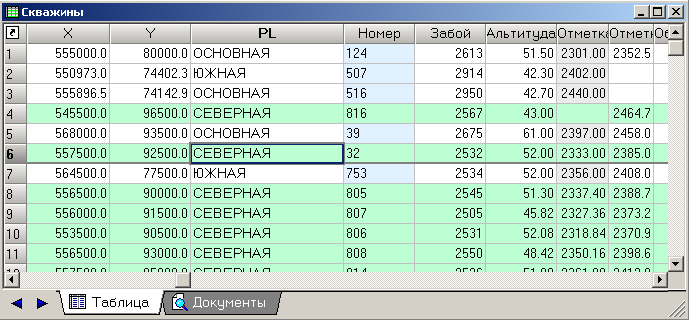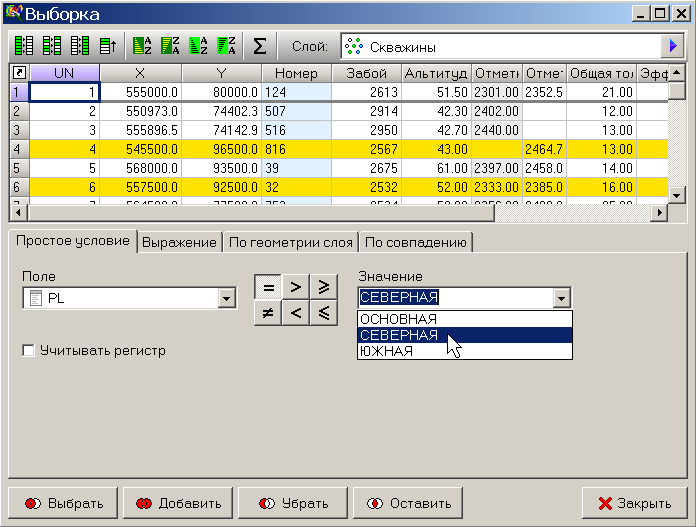- •Методические указания
- •130503 - «Разработка и эксплуатация нефтяных и газовых месторождений»
- •Шаг 1. Старт программы
- •Шаг 2. Загрузка готовых карт, графических слоев, проектов
- •Загрузка готовых графических слоев
- •Загрузка готовых проектов
- •Шаг 3. Отображение данных на картах
- •Шаг 4. Графические слои и связанные данные
- •Шаг 5. Анализ данных и поиск объектов на карте
- •Шаг 6. Пространственные операции с графическими слоями
- •Шаг 7. Сохранение результатов
- •Шаг 8. Печать
- •Структура данных
- •Настройка свойств проекта
- •Интерфейс
- •Шаг 1. Загрузка данных
- •Шаг 2. Построение математической модели поверхности
- •Шаг 3. Отображение сетки в виде карты в изолиниях
- •Шаг 4. Сохранение результатов
- •Построение поверхностей внк, гнк и гвк
- •4. Литература
- •Государственное образовательное учреждение высшего профессионального образования
- •628400, Г. Сургут, Тюменская обл., ул. Энтузиастов, 38
- •628400, Г. Сургут, ул. Профсоюзов, 37
Шаг 5. Анализ данных и поиск объектов на карте
Начнем с самого простого. Предположим, что вы не знаете, где находится Аганская площадь. Как ее найти?
Щелкните правой кнопкой на графическом слое «Скважины» и выберите пункт «Данные». Поскольку скважин в таблице около 500, то поиск нужных записей может превратиться в утомительное занятие.
Рис. 1-11. Данные графического слоя «Скважины» |
Конечно, можно отсортировать таблицу (рис. 1-11) по колонке «Площадь» и затем отметить нужные скважины, но есть и более удобный способ.
|
Рис. 1-12. Форма задания условий поиска и выбора объектов |
Нажмите кнопку
В верхнем окне формы выберите атрибут «Площадь», затем в окне значений выберите из списка название «СЕВЕРНАЯ» и нажмите на кнопку с подсказкой «Новая выборка». |
Закройте форму,
щелкните на имени графического слоя
«Скважины» и нажмите кнопку
![]() на верхней панели инструментов. В
результате изображение карты будет
увеличено до размеров Северной площади,
а все ее скважины будут выделены большими
желтыми кружками.
на верхней панели инструментов. В
результате изображение карты будет
увеличено до размеров Северной площади,
а все ее скважины будут выделены большими
желтыми кружками.
Разумеется, условия поиска объектов, в частности скважин, могут быть куда более сложными.
Теперь с помощью приложения к программе Isoline попробуйте решить обратную задачу - выделить что-нибудь на карте, например, перспективные ловушки, и посмотреть дополнительную информацию о них в таблице.
Шаг 6. Пространственные операции с графическими слоями
Наиболее интересными и практически полезными действиями с графическими слоями, несомненно, являются пространственные операции.
Проще говоря, у вас есть возможность найти:
скважины, попадающие в заданный лицензионный участок;
скважины, расположенные на заданном расстоянии от нефтепроводов;
ловушки, пересекающие лицензионные участки;
сейсмопрофили в пределах зон родовых угодий и т.п.
Для вызова этих средств выберите пункт меню – «Слой - Выборка». В качестве примера выберите из списка графический слой «Скважины» в левом окне, а в правом - слой «Сеть». Задайте условие «Ближе 2 км» и нажмите на кнопку «Выбрать». Посмотрите на карту. На ней будут выделены другими значками скважины, расположенные вдоль трасс нефтепроводов. Конечно, это очень простой пример, но даже для задания более сложных условий потребуется немногим больше времени.
Шаг 7. Сохранение результатов
Сохранить результат своей работы вы можете различными способами. Во-первых, можно сохранить весь проект в целом. Во-вторых, можно сохранить отдельную карту, которая включает различные графические слои. В-третьих, можно сохранить отдельный графический слой. Для того чтобы воспользоваться одним из трех способов, выберите в пункте меню соответствующую опцию. Результат будет сохранен в файле с соответствующим расширением. В последующем вы можете открыть ваши сохраненные графические слои, карты или проект в целом и продолжить работу.
Как записать информацию в графическую базу данных?
Запись в графическую базу данных производится двумя способами.
Первый способ.
Вам следует нажать кнопку
![]() с подсказкой «Сохранить в каталог» на
вертикальной панели окна проектов и,
выбрав конкретный объект, записать его
в базу данных.
с подсказкой «Сохранить в каталог» на
вертикальной панели окна проектов и,
выбрав конкретный объект, записать его
в базу данных.
Второй способ. Карты и графические слои можно записывать в базу данных методом перетаскивания, что мы и рекомендуем делать. Так проще и быстрее.
Для записи карты вам следует зацепить ее за надпись «Список слоев», а для записи конкретного графического слоя - за иконку с названием, и перетащить из окна карты в окно проекта.
Графические слои в базе данных запоминаются с вашими именами, но без картинок, только с небольшими иконками, поэтому рекомендуется называть их так, чтобы позже не запутаться.
Добавим, что вы можете поддерживать несколько локальных графических баз данных и работать с ними практически одновременно, переключаясь с одной на другую.